Независимо дали сте вкъщи, на работа, или навън, вероятно ще намерите Wi-Fi мрежа, с която можете да се свържете за достъп до интернет.
-
Изберете иконите Мрежа, Звук или Батерия ( ) в най-дясната страна на лентата на задачите, за да отворите бързите настройки.Иконата Прекъсната връзка се появява, когато не сте свързани.
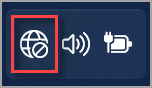
-
В бързата настройка на Wi-Fi изберете Управление на Wi-Fi връзки .
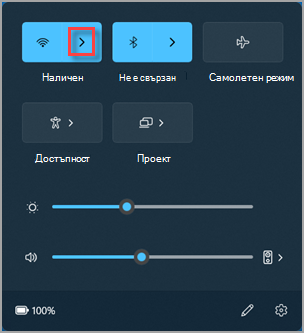
-
Изберете желаната Wi-Fi мрежа, след което изберете Свързване. Ако не виждате мрежата, която очаквате, можете ръчно да стартирате нов Wi-Fi сканиране, като изберете бутона Обнови списъка с мрежи в долния десен ъгъл.
-
Въведете паролата за мрежата, след което изберете Напред.
Свързване към мрежа на Wi-Fi с QR код
На устройства с Windows, които имат камера, можете да я използвате, за да сканирате QR код за бързо свързване с Wi-Fi мрежа, без да се налага ръчно да въвеждате подробности за мрежата. Можете да намерите тези QR кодове на публични места, като например кафенета, или можете да ги сканирате на друго устройство с Windows. За да видите повече за споделянето на Wi-Fi мрежи от едно устройство на друго, вж. Намиране на вашата Wi-Fi парола за мрежата в Windows.
За да се свържете чрез QR код:
-
Отворете приложението Камера .
-
Изберете иконата за режим на щрихкод , за да превключите от режим на снимка в режим на щрихкод.
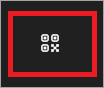
-
Насочете камерата на устройството си към QR кода, който съдържа информацията за Wi-Fi връзка.
-
Изберете връзката, която се появява в приложението "Камера", което ще отвори "Настройки".
-
В Настройки потвърдете, че искате да добавите и да се свържете към мрежата на Wi-Fi. Можете да изберете дали вашето устройство да се свързва автоматично към тази мрежа, когато е в обхват.
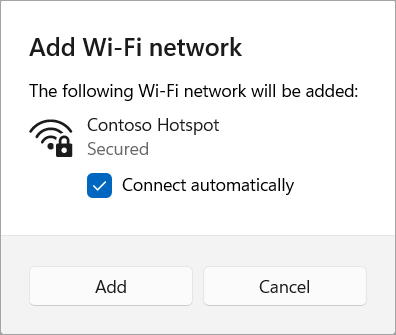
Независимо дали сте вкъщи, на работа, или навън, вероятно ще намерите Wi-Fi мрежа, с която можете да се свържете за достъп до интернет.
-
Изберете иконата Мрежа в лентата на задачите. Иконата, която се появява, зависи от настоящото състояние на връзката ви. Ако не виждате една от иконите за мрежа (или подобна), показани в изображението по-долу , изберете стрелката нагоре , за да видите дали се появява там.
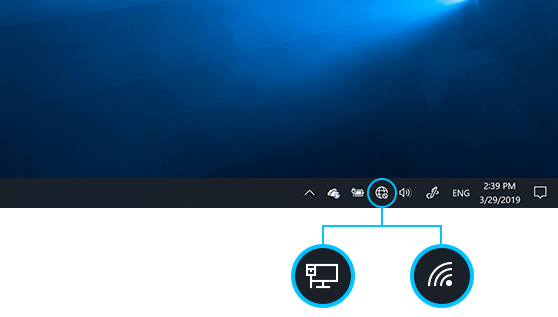
-
Изберете желаната Wi-Fi мрежа, след което изберете Свързване.
-
Въведете паролата за мрежата, след което изберете Напред.
-
Изберете Да или Не в зависимост от типа на мрежата, с която се свързвате, и дали искате компютърът да бъде откриваем за другите компютри и устройства в мрежата.










